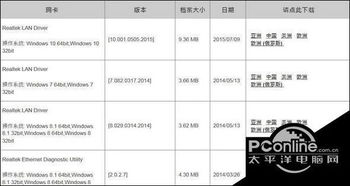
驱动是硬件的灵魂,它是硬件厂商根据操作系统编写的一块代码,相当于硬件的接口,操作系统只有通过这个接口,才能控制硬件设备的工作。以下是安装网络适配器驱动的方法。
网络适配器是工作在链路层的网络组件,电脑和局域网的连接是通过它来完成的,它可以读入由其他网络设备传输过来的数据包,用于协调主机与网络间数据、指令或信息的发送与接收。下面介绍两种安装网络适配器驱动的方法。
方法一:
1. 右击桌面“计算机”,然后选择“管理”,点击“设备管理器”;
2. 右击网络适配器设备——属性——驱动程序;
3. 点击更新驱动程序;
4. 选择浏览计算机以查找驱动程序软件,浏览位置直接找到光盘网卡驱动。
方法二:第三方软件安装
下载并安装驱动精灵,打开驱动精灵后会自动更新主板驱动。我们选择网卡驱动,点击更新,等待一会就安装好啦。
驱动程序的作用
驱动程序简单的来说就是驱使硬件动起来或者发挥性能的程序,他是一种介于硬件及系统之间的API接口,让你安装的系统知道这个硬件的存在,并能通过这个API接口和这个硬件交互数据。
这里打个比方,比如你插了一张显卡到你的电脑上,你的主板虽然知道你插了这么一张显卡,因为主板和显卡是属于物理层上面的电器信号交互;但是你的Windows系统并不知道你的这张显卡的存在,你必须需要一个软件来告诉Windows来让系统知道你插上了什么型号的显卡,到时候渲染游戏画面的时候就可以把这个运算任务交个显卡。而系统就会通过驱动来告诉显卡来运算。
驱动是硬件的灵魂,它是硬件厂商根据操作系统编写的一块代码,相当于硬件的接口,操作系统只有通过这个接口,才能控制硬件设备的工作。以下是安装网络适配器驱动的方法。
网络适配器是工作在链路层的网络组件,电脑和局域网的连接是通过它来完成的,它可以读入由其他网络设备传输过来的数据包,用于协调主机与网络间数据、指令或信息的发送与接收。下面介绍两种安装网络适配器驱动的方法。
方法一:
1. 右击桌面“计算机”,然后选择“管理”,点击“设备管理器”;
2. 右击网络适配器设备——属性——驱动程序;
3. 点击更新驱动程序;
4. 选择浏览计算机以查找驱动程序软件,浏览位置直接找到光盘网卡驱动。
方法二:第三方软件安装
下载并安装驱动精灵,打开驱动精灵后会自动更新主板驱动。我们选择网卡驱动,点击更新,等待一会就安装好啦。
驱动程序的作用
驱动程序简单的来说就是驱使硬件动起来或者发挥性能的程序,他是一种介于硬件及系统之间的API接口,让你安装的系统知道这个硬件的存在,并能通过这个API接口和这个硬件交互数据。
这里打个比方,比如你插了一张显卡到你的电脑上,你的主板虽然知道你插了这么一张显卡,因为主板和显卡是属于物理层上面的电器信号交互;但是你的Windows系统并不知道你的这张显卡的存在,你必须需要一个软件来告诉Windows来让系统知道你插上了什么型号的显卡,到时候渲染游戏画面的时候就可以把这个运算任务交个显卡。而系统就会通过驱动来告诉显卡来运算。







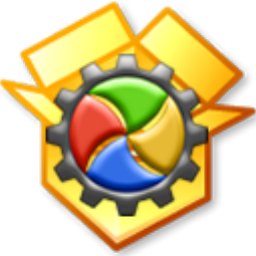




 相关攻略
相关攻略
 近期热点
近期热点
 最新攻略
最新攻略